Настройка Apache2 для доступа к ресурсам веб-приложения на ОС Astra Linux
Настройка Apache2 для доступа к ресурсам веб-приложения на ОС Astra LinuxНиже приведена дополнительная настройка Apache2 для доступа к ресурсам веб-приложения на ОС Astra Linux, если серверная часть веб-приложения была установлена вручную.
Для доступа к ресурсам веб-приложения:
Убедитесь, что веб-приложение распаковано и расположено в каталоге /opt/foresight/fp/10.x.
Установите веб-сервер Apache2 с помощью команды:
sudo apt-get install apache2
Укажите путь до каталога с установленным веб-приложением и адрес BI-сервера в /etc/apache2/envvars:
export PATH_TO_FP=/opt/foresight/fp/10.x
export PP_SOM=http://localhost:8810/fpBI_App_v10.x/axis2/services/PP.SOM.Som
Создайте файл /etc/apache2/sites-available/webserver.

Header set Cache-Control «public, max-age=31536000» env=CACHEBLE
Header set X-Frame-Options «SAMEORIGIN»
Header set Content-Security-Policy «default-src ‘self’ ‘unsafe-inline’ ‘unsafe-eval’ http://<BI-сервер>; object-src ‘none’; script-src ‘self’ ‘unsafe-inline’ ‘unsafe-eval’ http://<BI-сервер>;connect-src http://<BI-сервер>/fp10.x/config/PP.xml http://<BI-сервер>/fp10.x/app/PPService.axd;img-src ‘self’ data: http://<BI-сервер>»
Header unset Pragma
UnsetEnv CACHEBLE
</FilesMatch>
<FilesMatch «\.cache\.(js|html)$»>
Header set Cache-Control «public, max-age=31536000»
</FilesMatch>
</Directory>
</VirtualHost>В подстановке <BI-сервер> укажите IP-адрес или DNS-имя, на котором установлен BI-сервер.
 (.+)$»
USER_CLIENT_ADDR=$1
(.+)$»
USER_CLIENT_ADDR=$1
RequestHeader merge userhostaddress «%{USER_CLIENT_ADDR}e»Также подключите модуль setenvif:
sudo a2enmod setenvif
Отключите режим AstraMode в конфигурационном файле Apache2, если используется Astra Linux SE 1.7. Для этого замените строку «#AstraMode=on» в файле /etc/apache2/apache2.conf на указанную:
AstraMode off
Раздайте права доступа Apache2 к файлам веб-приложения:
sudo chown -R www-data:www-data /opt/foresight/fp/10.x
Перезапустите Apache2:
sudo systemctl restart apache2
Перезапустите apache2-fp10.x:
sudo systemctl restart apache2-fp10.x
После выполнения действий откройте веб-приложение по адресу:
http://localhost:80/fp10.
 x/app/login.html?repo=REPOSITORY_ID
x/app/login.html?repo=REPOSITORY_IDГде:
Если не удаётся авторизоваться, то проверьте работу BI-сервера и его настройки в соответствии со статьей «Установка и настройка BI-сервера в Debian-подобных дистрибутивах».
См. также:
Установка и настройка BI-сервера в Debian-подобных дистрибутивах | Ручная установка и настройка Apache2 для доступа к ресурсам веб-приложения
Установка и настройка apache Linux на примере ubuntu
Одним из самых популярных свободных веб-серверов является Apache. Согласно статистическим данным, он используется более чем на 30% всех веб-ресурсов сети Интернет, что составляет около 300 миллиардов сайтов. А это, согласитесь, немало.
Надо признать, что популярность программы только растет, хотя Apache появился давно. Впервые об этом сервере заговорили в 1995 году. Он стал своеобразной альтернативой тогдашнему NCSA, что не могло не радовать пользователей, поскольку данный продукт был сыроват и имел множество недоработок, значительно отягощающих работу в сети.

С этим событием связано и само название веб-сервера Apache. Существует интересное предположение, что название популярной программы переводится, как «заплатка». А всё потому, что этому продукту удалось «залатать» пробелы своего предшественника. Теперь пользователи Apache не ограничены ни в чем.
Нынешний Apache прекрасно поддерживает Linux, Windows и MacOs. Как главные достоинства продукта, пользователи отмечают его обширную функциональность и гибкость. Так как программа разработана на основе модульной структуры, Apache можно без лишней скромности считать продуктом вне времени. Программа не устаревает, поскольку её легко совершенствовать посредством добавления новых дополнительных модулей.
Настройка сервера – это достаточно непростая, но вполне выполнимая задача. А вот установка программы не представляет особых трудностей даже для неопытных пользователей Ubuntu. Её можно установить в дистрибутив Линукс при помощи терминала и нескольких примитивных команд.
В данном материале мы подробнее рассмотрим важные особенности установки программы Apache в Ubuntu, поскольку в данном руководстве нередко нуждаются новички.
 Следует отметить, что предложенная инструкция будет актуальной и для других дистрибутивов.
Следует отметить, что предложенная инструкция будет актуальной и для других дистрибутивов.Содержание
- 1 Установка
- 1.1 yum install httpd
- 1.2 Centos 8.
- 1.3 dnf install httpd
- 1.4 # systemctl enable httpd
- 1.5 Настройка
- 1.6 Как настроить Apache посредством htaccess
- 1.7 Как настроить модули сервера
- 1.7.1 Заключение
Итак, настало время перейти от теории к практике, и попробовать установить актуальную версию популярной программы на своём компьютере. Для этих целей юзеру нужно воспользоваться терминалом.
Для ubuntu / debian.
Обновим репозиторий.
# apt update# apt upgrateЭто позволит произвести обновление системы до последней версии. После этого можно заняться непосредственно установкой программы. Для этого задайте:
Установка:
apt install apache2Если вы работаете не с Ubuntu, то нужный пакет программы может иметь и другое наименование.
 Например, httpd. В ином случае всё можно оставить как есть. Далее следует упростить себе работу на будущее. Для этого рекомендуется добавить Apache в автозагрузку, как только завершиться процесс установки программы. Это нужно для того, чтобы не запускать программу вручную после каждого включения ПК.
Например, httpd. В ином случае всё можно оставить как есть. Далее следует упростить себе работу на будущее. Для этого рекомендуется добавить Apache в автозагрузку, как только завершиться процесс установки программы. Это нужно для того, чтобы не запускать программу вручную после каждого включения ПК.Автоматический запуск будет доступен, если задать в терминале:
# systemctl enable apache2Для Centos.
Centos 7.
yum install httpdCentos 8.
dnf install httpdАвтозапуск в Centos
# systemctl enable httpdНастройка
Ранее конфигурация программы хранилась в одном файле, но эти времена давно позади. Возможно, разбросанность данных усложняет задачу неопытному пользователю Линукс, но это лишь на первый взгляд. Если убрать эмоции и подумать рационально, то всё кажется практичным и удобным, ведь распределение данных по различным директориям облегчает юзеру ориентирование в файлах.

Настройки программы можно обнаружить в этом каталоге – /etc/apache/:
- Основные настройки программы – файл /etc/apache2/apacheconf
- Дополнительные настройки программы – файл etc/apache2/conf-available/*
- Настройки модулей находятся здесь – etc/apache2/mods-available/*
- Настройки хостов (виртуальных) – файл etc/apache2/sites-available/*
В упомянутом каталоге также содержатся и другие настройки, улучшающие работу программы. Пользователю может попасться на глаза еще один каталог – enabled, но в эту папку трогать не следует. Все необходимые коррективы нужно вносить в каталогах available. И хотя некоторые пользователи всё еще умудряются действовать по старинке, перебрасывая все файлы в единый файл, от этого нужно отходить и отучаться. Разумеется, программа будет функционировать на компьютере после подобных манипуляций, но сейчас так не принято делать.
Имея дело с постоянно развивающимся и совершенствующимся инструментом, пользователь также должен идти в ногу со временем и приучать себя к прогрессивным действиям.

Как открыть главный файл conf?
Для этого следует задать в терминале:
$ nano /etc/apache2/apache2.confДалее пользователю необходимо ознакомиться с данными, выведенными на экран.
Как настроить Apache посредством htaccess
Для настройки сервера под определенную директорию созданы файлы .htaccess. Чтобы программа смогла прочитать настройки из упомянутых файлов, пользователь должен позаботиться о том, чтобы основной файл и файл виртуального хоста содержал только AllowOverride All. Всё, что содержится в этих файлах с приставкой None должно быть убрано. В ином случае некоторые настройки не будут работать.
Что касается всего остального, то пользователь может производить здесь любые настройки – от изменения доступа к каталогу до активации новых модулей расширения функционала программы.
Как настроить модули сервера
Как уже упоминалось ранее, популярный веб-сервер Apache представляет собой программу, созданную по модульной структуре.
 Именно это позволяет продукту обходить своих конкурентов – тех, которые устаревают с течением времени. Пользователи охотно работают с Apache, ведь он отчасти напоминает «конструктор». Всегда можно добавить или убрать необходимый элемент. При таком раскладе нет необходимости каждый раз беспокоиться о поиске программы, которая казалась бы наиболее актуальной. Пока есть Apache, проблема решается сама собой.
Именно это позволяет продукту обходить своих конкурентов – тех, которые устаревают с течением времени. Пользователи охотно работают с Apache, ведь он отчасти напоминает «конструктор». Всегда можно добавить или убрать необходимый элемент. При таком раскладе нет необходимости каждый раз беспокоиться о поиске программы, которая казалась бы наиболее актуальной. Пока есть Apache, проблема решается сама собой.Заговорив о дополнительных модулях, обеспечивающих богатый функционал программы, будет логичным разобрать эту тему подробнее. Все доступные для установки модули содержатся в данном каталоге:
/etc/apache/mods-available
А если пользователю хочется просмотреть те модули, которые уже добавлены в программу, понадобится папка:
/etc/apache/mods-enable
В принципе, необходимость в том, чтобы просматривать эти модули, невелика. Пользователь может вполне обойтись и без этих действий. Однако мы оставим подсказку для тех, кому может понадобиться подобная информация.

Для вывода запущенных модулей существует специальная команда:
$ apache2ctl -MТеперь разберемся, как активировать модуль. Для этого введите в терминале команду:
# a2enmod наименование_модуляДля отключения модуля потребуется задать:
$ a2dismod наименование_модуляПосле одного из вышеперечисленных действий потребуется перезагрузить программу. Это делается следующим образом:
# systemctl restart apache2
Заключение
В этой статье мы дали общие рекомендации относительно того, как произвести установку и дальнейшую настройку популярного веб-сервера Apache на примере Ubuntu. Упомянутые инструкции также актуальны и для других дистрибутивов, поскольку все они работают по схожему принципу. Разумеется, настройки программы не ограничиваются на том, что было рассмотрено в материале, поскольку всё в этом вопросе слишком индивидуально. Пользователь сам решает, что делать с дополнительными модулями и т.д.

Настройка Apache для ручной установки в Linux :: ownCloud Documentation
Для корректной работы ownCloud необходим модуль
mod_rewrite. Включите его, запустив:mod_headers,mod_env,mod_dir,mod_mimeиmod_unique_id. Чтобы включить их, выполните следующие команды:заголовки sudo a2enmod sudo a2enmod env sudo a2enmod каталог sudo a2enmod мим sudo a2enmod unique_id
Если вы хотите использовать приложение OAuth3, необходимо установить и включить mod_headers. Вы должны отключить любую настроенную на сервере аутентификацию для ownCloud, так как она использует базовую аутентификацию внутри для служб DAV. Если вы включили аутентификацию в родительской папке (например, с помощью директивы
 Как и в приведенном выше примере файла конфигурации, добавьте следующую строку в
Как и в приведенном выше примере файла конфигурации, добавьте следующую строку в СправочникРаздел:Удовлетворить Любой
При использовании SSL обратите особое внимание на
ServerName. Вы должны указать его в конфигурации сервера, а также в полеCommonNameсертификата. Если вы хотите, чтобы ваше ownCloud было доступно через Интернет, установите для обоих доменов домен вашего сервера ownCloud.Теперь перезапустите Apache
перезапуск службы sudo apache2
Если вы используете ownCloud в подкаталоге и хотите использовать клиенты CalDAV или CardDAV, убедитесь, что вы правильно настроили URL-адреса обнаружения службы.
Apache Mod_Unique_Id Configuration
Использование
mod_unique_idпозволяет администратору отслеживать запросы через файлы журналов.mod_unique_id предоставляет волшебный токен для каждого запроса, который гарантированно будет уникальным для «всех» запросов при очень специфических условиях. 
Если вы включите модуль, вам больше ничего не нужно делать, так как ownCloud автоматически включает переменную среды
UNIQUE_ID, предоставленную модулем, в файл журнала ownCloud.Чтобы убедиться, что это работает, убедитесь, что переменная среды
UNIQUE_IDустановлена, запустивphpinfo()(как на снимке экрана ниже).Затем сравните значение, установленное для
UNIQUE_IDв выводеphpinfo()со значением в файле журнала ownCloud, чтобы убедиться, что они совпадают. В приведенном ниже примере вы можете увидеть пример записи журнала, где ownCloud регистрирует уникальный идентификатор, предоставленный Apache, в качестве значения для первого ключа{ "reqId": "XDyankIou@F-GwxW82dx7QAAAAo", "Уровень 3, "время": "2019-01-14T14:20:14+00:00", "удаленный адрес": "127.0.0.1", "пользователь": "--", "приложение": "PHP", "метод": "ПОЛУЧИТЬ", "url": "\/index. php\/apps\/files\/?dir=\/Documents&fileid=26",
"сообщение": "..."
}
php\/apps\/files\/?dir=\/Documents&fileid=26",
"сообщение": "..."
} Использование SSL
Вы можете использовать ownCloud поверх обычного HTTP, но мы настоятельно рекомендуем вам использовать SSL/TLS для шифрования всего трафика вашего сервера и защиты логинов и данных пользователей при передаче.
Используйте профессиональный сертификат
Вы можете установить любой купленный или бесплатный сертификат, например, через Let’s Encrypt.
Чтение Использование SSL-сертификатов Let’s Encrypt если вы хотите использовать бесплатные сертификаты для Apache.
Использовать простой самозаверяющий сертификат по умолчанию
Apache, установленный в системе Ubuntu, уже настроен с помощью простого самозаверяющего сертификата.
У самоподписанных сертификатов есть свои недостатки, особенно если вы планируете сделать свой сервер ownCloud общедоступным. Возможно, вы захотите получить сертификат, подписанный коммерческим центром подписи, или бесплатный сертификат, например, от Let’s Encrypt. 
Используя простой самозаверяющий сертификат, предоставляемый установкой Apache, все, что вам нужно сделать, это включить
модуль sslи сайт по умолчанию. Откройте терминал и выполните:sudo a2enmod ssl sudo a2ensite по умолчанию-ssl sudo service apache2 reload
Многопроцессорный модуль (MPM)
Должен использоваться предварительный форк Apache. Не используйте многопоточное
MPM, напримерсобытиеилиworkerсmod_php, потому что PHP в настоящее время не является потокобезопасным.Если вы хотите использовать многопоточный MPM, посмотрите на конфигурацию FastCGI, в которой работает PHP. в собственном пространстве памяти. ownCloud ограничивает свою поддержку только префорком Apache.
Если вы включили
mpm_eventво время более ранней установки Apache, вы можете получить примечания о конфликте от Apache. Используйте следующие команды, чтобы решить эту проблему. Порядок команд рекомендуется для обеспечения плавного перехода.
Используйте следующие команды, чтобы решить эту проблему. Порядок команд рекомендуется для обеспечения плавного перехода.судо a2dismod mpm_event sudo systemctl перезапустить apache2 sudo a2enmod mpm_prefork sudo systemctl перезапустить apache2
Хостинг веб-сайтов с Apache | Документы Линоде 9( )
Все
0, ‘текст-белый’: checkbox.checked, ‘текст-серый-400’: !checkbox.checked && checkbox.count === 0 }» style=letter-spacing:.07px x-text=checkbox.title>
Добавить теги
Все
0, ‘текст-белый’: checkbox.checked, ‘текст-серый-400’: !checkbox.checked && checkbox.count === 0 }» style=letter-spacing:.07px x-text=checkbox.title>
Добавить авторов
Все
0, ‘текст-белый’: checkbox.checked, ‘текст-серый-400’: !checkbox.checked && checkbox.
 count === 0 }» style=letter-spacing:.07px x-text=checkbox.title>
count === 0 }» style=letter-spacing:.07px x-text=checkbox.title>Доступно 58 руководств
Использование IPv6 с Apache и NGINX
Интернет-протокол версии 6 (IPv6) обеспечивает некоторые преимущества в производительности по сравнению с IPv4, а также дополнительные функции
Установите PHP 8 для Apache и NGINX в Ubuntu
PHP является одним из строительных блоков современного Интернета. Это бесплатный язык сценариев с открытым исходным кодом, который обычно работает на веб-сервере и может быть интегрирован в обычный HTML-код.
Настройка HTTP/2 на Apache
HTTP/2 — это обновление исходной спецификации протокола передачи гипертекста (HTTP), обеспечивающее повышение эффективности и снижение задержки.
Установка и использование Apache в AlmaLinux
Операционная система AlmaLinux — это стабильный дистрибутив Linux с открытым исходным кодом, представляющий собой новую альтернативу CentOS. Являясь ответвлением кодовой базы Red Hat Enterprise Linux (RHEL), AlmaLinux гарантирует постоянную бесплатную доступность.

Измерение постоянных читателей веб-сайта с помощью Bise
ВведениеBise — это программа командной строки, которая генерирует простые отчеты о размере постоянной читательской аудитории веб-сайта в отличие от общего количества посещений или уникальных посетителей.
Установка веб-сервера Apache на CentOS 8
Веб-сервер Apache HTTP (Apache) — это веб-приложение с открытым исходным кодом для развертывания веб-серверов.
Установка и настройка FastCGI и PHP-FPM в CentOS 8
mod_fcgid — это модуль Apache, использующий протокол FastCGI для обеспечения интерфейса между программами Apache и Common Gateway Interface (CGI).
Установка и настройка FastCGI и PHP-FPM в Debian 10
mod_fcgid — это модуль Apache, использующий протокол FastCGI для обеспечения интерфейса между программами Apache и Common Gateway Interface (CGI).
Установка и настройка FastCGI и PHP-FPM в Ubuntu 18.04
mod_fcgid — это модуль Apache, использующий протокол FastCGI для обеспечения интерфейса между программами Apache и Common Gateway Interface (CGI).

Включить и настроить файл .htaccess на Apache
Что такое файл htaccess? Файл .htaccess вносит изменения в конфигурацию веб-сервера Apache для каждого каталога.
Разместите собственную программу чтения RSS с помощью Tiny Tiny RSS на CentOS 7
Tiny Tiny RSS (сокращенно tt-rss) — это программа для чтения RSS с открытым исходным кодом, работающая на PHP и традиционной базе данных SQL.
Как установить Apache на CentOS 7
В этом руководстве объясняется, как установить и настроить веб-сервер Apache на CentOS 7.
Установить PHP-FPM и Apache на Debian 8 (Джесси)
PHP-FPM — это реализация протокола FastCGI для PHP. В этом руководстве рассматривается установка PHP-FPM для Apache в Debian 8 (Jessie).
Apache и mod_wsgi в Ubuntu 14.04 (Trusty Tahr)
Спецификация WSGI предоставляет стандартный и эффективный метод взаимодействия динамических веб-приложений с веб-серверами.
Веб-сервер Apache в Ubuntu 14.
 04 LTS
04 LTSВеб-сервер Apache HTTP (Apache) — это веб-приложение с открытым исходным кодом для развертывания веб-серверов.
Установка веб-сервера Apache в Debian 10
Веб-сервер Apache HTTP (Apache) — это веб-приложение с открытым исходным кодом для развертывания веб-серверов.
Установка веб-сервера Apache в Ubuntu 18.04 LTS
Веб-сервер Apache HTTP (Apache) — это веб-приложение с открытым исходным кодом для развертывания веб-серверов.
Веб-сервер Apache в Debian 8 (Jessie)
Веб-сервер Apache HTTP (Apache) — это веб-приложение с открытым исходным кодом для развертывания веб-серверов.
Запуск mod_fastcgi и PHP-FPM в Debian 7 (Wheezy) с Apache
В этой статье объясняется, как настроить и установить mod_fastcgi и PHP-FPM в экземпляре Debian 7 с помощью Apache.
Запуск PHP с CGI и Apache на CentOS 6
В случаях, когда запуска модуля mod_php для запуска сценариев PHP на Apache недостаточно, PHP можно запускать как двоичный файл CGI.

Запуск PHP с CGI и Apache в Debian 7 (Wheezy)
В случаях, когда запуска модуля mod_php для запуска сценариев PHP в Apache недостаточно, PHP можно запускать как двоичный файл CGI.
Веб-сервер Apache на CentOS 6
HTTP-сервер Apache (Apache) — это приложение веб-сервера с открытым исходным кодом. В этом руководстве объясняется, как установить и настроить веб-сервер Apache в CentOS 6.
Веб-сервер Apache в Debian 7 (Wheezy)
Веб-сервер Apache HTTP (Apache) — это веб-приложение с открытым исходным кодом для развертывания веб-серверов.
Запуск PHP с CGI и Apache в Ubuntu 12.04 LTS (Precise Pangolin)
В случаях, когда запуска модуля mod_php для запуска сценариев PHP в Apache недостаточно, PHP можно запускать как двоичный файл CGI.
Apache и mod_wsgi в Ubuntu 12.04 (Precise Pangolin)
Спецификация WSGI предоставляет стандартный и эффективный метод взаимодействия динамических веб-приложений с веб-серверами.

Веб-сервер Apache в Ubuntu 12.04 LTS (Precise Pangolin)
Веб-сервер Apache HTTP (Apache) — это веб-приложение с открытым исходным кодом для запуска веб-серверов.
Apache и mod_wsgi в Debian 6 (Squeeze)
Спецификация WSGI предоставляет стандартный и эффективный метод взаимодействия динамических веб-приложений с веб-серверами.
Apache и mod_wsgi в Fedora 14
Спецификация WSGI предоставляет стандартный и эффективный метод взаимодействия динамических веб-приложений с веб-серверами.
Apache и mod_wsgi в Ubuntu 10.04 (Lucid)
Спецификация WSGI предоставляет стандартный и эффективный метод взаимодействия динамических веб-приложений с веб-серверами.
Apache и mod_wsgi в Ubuntu 10.10 (Maverick)
Спецификация WSGI предоставляет стандартный и эффективный метод взаимодействия динамических веб-приложений с веб-серверами.
Веб-сервер Apache 2 в Debian 6 (Squeeze)
В этом руководстве объясняется, как установить и настроить веб-сервер Apache в Debian 6 (Squeeze).

Несколько веб-серверов с ProxyPass в Fedora 14
В некоторых случаях администраторы обнаруживают, что, хотя Apache удовлетворяет большинство их потребностей в веб-обслуживании общего назначения, другие веб-серверы или серверы приложений лучше подходят для определенных задач.
Apache и mod_wsgi в Debian 5 (Lenny)
Спецификация WSGI предоставляет стандартный и эффективный метод взаимодействия динамических веб-приложений с веб-серверами.
Веб-сервер Apache 2 в Fedora 14
В этом руководстве объясняется, как установить и настроить веб-сервер Apache в Fedora 14. Вся настройка будет выполняться через терминал; убедитесь, что вы вошли в систему как root через SSH.
Веб-сервер Apache 2 в Ubuntu 10.10 (Maverick)
В этом руководстве объясняется, как установить и настроить веб-сервер Apache в Ubuntu 10.10 (Maverick).
Запуск приложений PHP под CGI с Apache в Ubuntu 10.10 (Maverick)
В большинстве случаев мы рекомендуем использовать модуль mod_php для запуска скриптов PHP с HTTP-сервером Apache.

Несколько веб-серверов с ProxyPass в Ubuntu 10.10 (Maverick)
В некоторых случаях администраторы обнаруживают, что, хотя Apache удовлетворяет большинство их общих потребностей в веб-обслуживании, другие веб-серверы или серверы приложений лучше подходят для определенных задач.
Запуск приложений PHP под CGI с помощью Apache в Fedora 13
В большинстве случаев мы рекомендуем использовать модуль mod_php для запуска сценариев PHP с HTTP-сервером Apache.
Веб-сервер Apache 2 в Fedora 13
В этом руководстве объясняется, как установить и настроить веб-сервер Apache в Fedora 13. Вся настройка будет выполняться через терминал; убедитесь, что вы вошли в систему как root через SSH.
Несколько веб-серверов с ProxyPass в Ubuntu 10.04
В некоторых случаях администраторы обнаруживают, что, хотя Apache удовлетворяет большинство их общих потребностей в веб-обслуживании, другие веб-серверы или серверы приложений лучше подходят для определенных задач.

Запуск приложений PHP под CGI с Apache в Ubuntu 10.04 LTS (Lucid)
В большинстве случаев мы рекомендуем использовать модуль mod_php для запуска сценариев PHP с HTTP-сервером Apache.
Веб-сервер Apache 2 в Ubuntu 10.04 LTS (Lucid)
В этом руководстве объясняется, как установить и настроить веб-сервер Apache в Ubuntu 10.04 (Lucid).
Запуск приложений PHP под CGI с Apache в Ubuntu 8.04 (Hardy)
В большинстве случаев мы рекомендуем использовать модуль mod_php для запуска сценариев PHP с HTTP-сервером Apache.
Запуск приложений PHP под CGI с помощью Apache в Ubuntu 9.10 (Karmic)
В большинстве случаев мы рекомендуем использовать модуль mod_php для запуска сценариев PHP с HTTP-сервером Apache.
Несколько веб-серверов с ProxyPass в Fedora 12
В некоторых случаях администраторы обнаруживают, что, хотя Apache удовлетворяет большинство их потребностей в веб-обслуживании общего назначения, другие веб-серверы или серверы приложений лучше подходят для определенных задач.

Несколько веб-серверов с ProxyPass в Ubuntu 9.10
В некоторых случаях администраторы обнаруживают, что, хотя Apache удовлетворяет большинство их потребностей общего назначения в веб-обслуживании, другие веб-серверы или серверы приложений лучше подходят для определенных задач.
Запуск приложений PHP под CGI с Apache на CentOS 5
В большинстве случаев мы рекомендуем использовать модуль mod_php для запуска сценариев PHP с HTTP-сервером Apache.
Запуск приложений PHP под CGI с помощью Apache в Fedora 12
В большинстве случаев мы рекомендуем использовать модуль mod_php для запуска сценариев PHP с HTTP-сервером Apache.
Запуск приложений PHP под CGI с помощью Apache в Debian 5
В большинстве случаев мы рекомендуем использовать модуль mod_php для запуска сценариев PHP с HTTP-сервером Apache.
Веб-сервер Apache 2 в Fedora 12
В этом руководстве объясняется, как установить и настроить веб-сервер Apache в Fedora 12.
 Вся настройка будет выполняться через терминал; убедитесь, что вы вошли в систему как root через SSH.
Вся настройка будет выполняться через терминал; убедитесь, что вы вошли в систему как root через SSH.Apache Access Control
Хотя большая часть содержимого веб-сервера создается для общего доступа, вы можете захотеть ограничить часть или весь веб-сайт определенными пользователями или группами.
Несколько веб-серверов с ProxyPass в Debian 5 (Lenny)
В некоторых случаях администраторы обнаруживают, что, хотя Apache удовлетворяет большинство их общих потребностей в веб-обслуживании, другие веб-серверы или серверы приложений лучше подходят для определенных задач.
Устранение распространенных проблем с Apache
В этой статье приведены рекомендации по устранению неполадок веб-сервера Apache. Apache — это настраиваемый инструмент для обслуживания HTTP-трафика.
Веб-сервер Apache 2 в Ubuntu 9.10 (Karmic)
В этом руководстве объясняется, как установить и настроить веб-сервер Apache в Ubuntu 9.10 (Karmic).
Веб-сервер Apache 2 в Ubuntu 9.



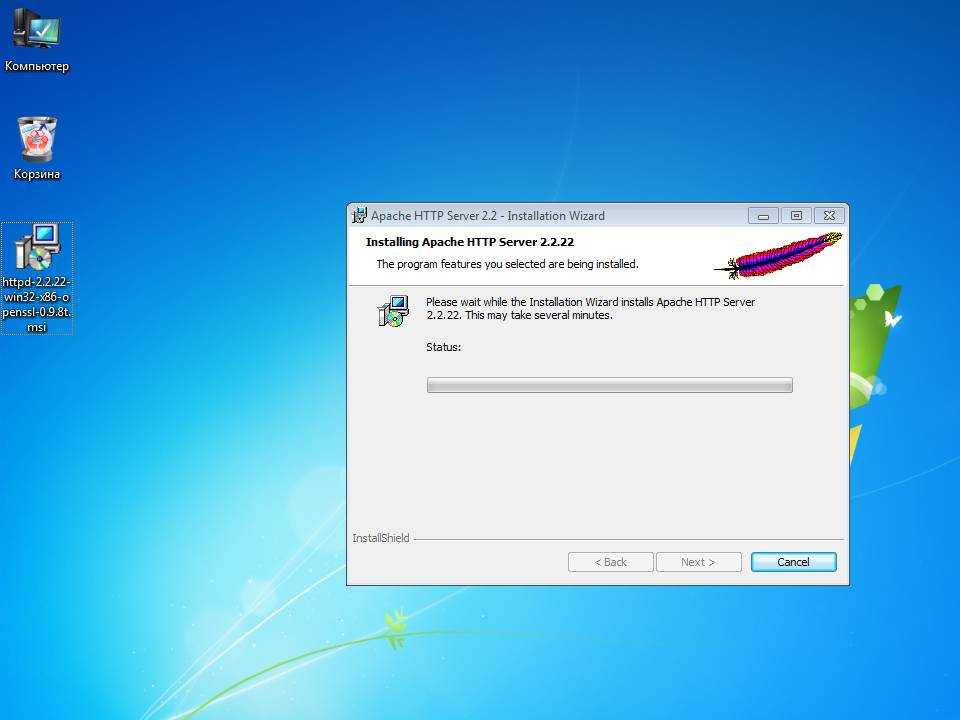 (.+)$»
USER_CLIENT_ADDR=$1
(.+)$»
USER_CLIENT_ADDR=$1 x/app/login.html?repo=REPOSITORY_ID
x/app/login.html?repo=REPOSITORY_ID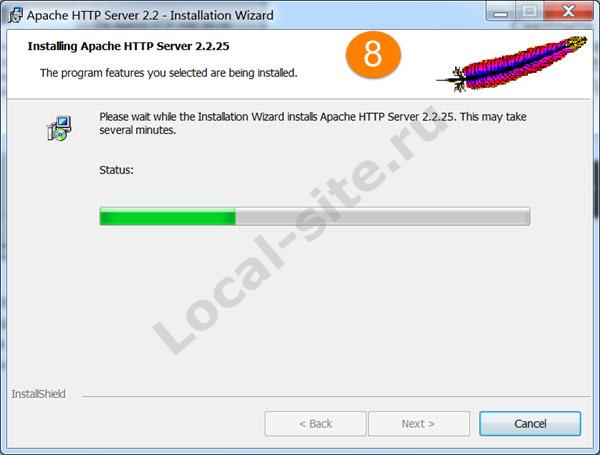
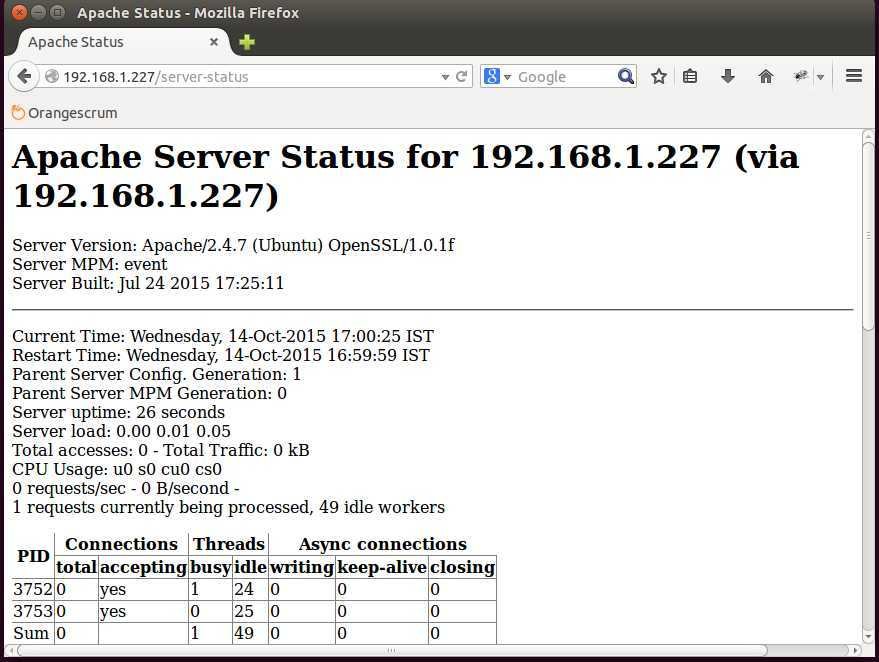 Следует отметить, что предложенная инструкция будет актуальной и для других дистрибутивов.
Следует отметить, что предложенная инструкция будет актуальной и для других дистрибутивов. Например, httpd. В ином случае всё можно оставить как есть. Далее следует упростить себе работу на будущее. Для этого рекомендуется добавить Apache в автозагрузку, как только завершиться процесс установки программы. Это нужно для того, чтобы не запускать программу вручную после каждого включения ПК.
Например, httpd. В ином случае всё можно оставить как есть. Далее следует упростить себе работу на будущее. Для этого рекомендуется добавить Apache в автозагрузку, как только завершиться процесс установки программы. Это нужно для того, чтобы не запускать программу вручную после каждого включения ПК.

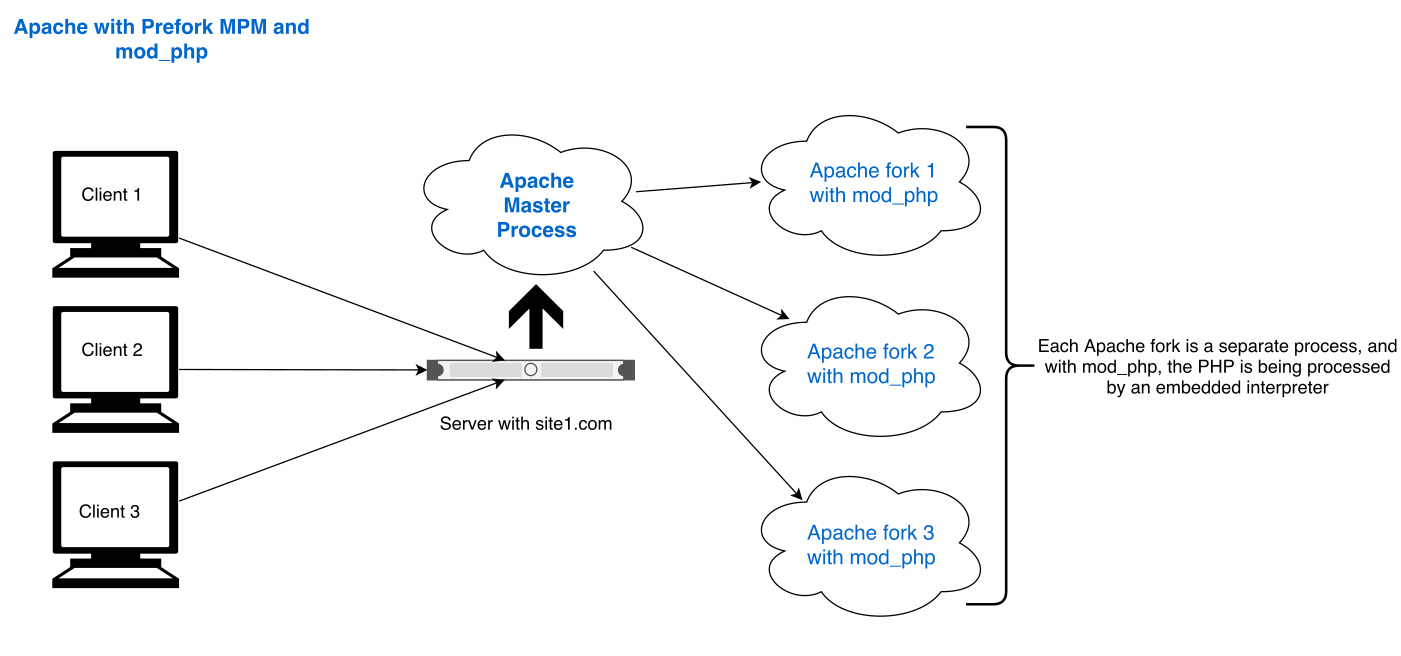 Именно это позволяет продукту обходить своих конкурентов – тех, которые устаревают с течением времени. Пользователи охотно работают с Apache, ведь он отчасти напоминает «конструктор». Всегда можно добавить или убрать необходимый элемент. При таком раскладе нет необходимости каждый раз беспокоиться о поиске программы, которая казалась бы наиболее актуальной. Пока есть Apache, проблема решается сама собой.
Именно это позволяет продукту обходить своих конкурентов – тех, которые устаревают с течением времени. Пользователи охотно работают с Apache, ведь он отчасти напоминает «конструктор». Всегда можно добавить или убрать необходимый элемент. При таком раскладе нет необходимости каждый раз беспокоиться о поиске программы, которая казалась бы наиболее актуальной. Пока есть Apache, проблема решается сама собой.

 Как и в приведенном выше примере файла конфигурации, добавьте следующую строку в
Как и в приведенном выше примере файла конфигурации, добавьте следующую строку в 
 php\/apps\/files\/?dir=\/Documents&fileid=26",
"сообщение": "..."
}
php\/apps\/files\/?dir=\/Documents&fileid=26",
"сообщение": "..."
} 
 Используйте следующие команды, чтобы решить эту проблему. Порядок команд рекомендуется для обеспечения плавного перехода.
Используйте следующие команды, чтобы решить эту проблему. Порядок команд рекомендуется для обеспечения плавного перехода. count === 0 }» style=letter-spacing:.07px x-text=checkbox.title>
count === 0 }» style=letter-spacing:.07px x-text=checkbox.title>

 04 LTS
04 LTS





 Вся настройка будет выполняться через терминал; убедитесь, что вы вошли в систему как root через SSH.
Вся настройка будет выполняться через терминал; убедитесь, что вы вошли в систему как root через SSH.